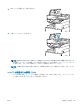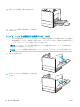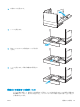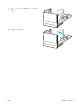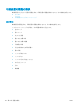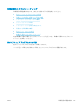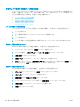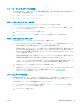HP Color LaserJet Managed MFP E77800 Series, HP LaserJet Managed MFP E72500 Series --User's Guide
トナー カートリッジ ステータスの確認
次の手順に従って、トナー カートリッジの推定残量を確認し、該当する場合は、他の交換可能なメン
テナンス部品の状態も確認します。
●
手順 1:サプライ品ステータス ページの印刷
●
手順 2:サプライ品ステータスのチェック
手順 1:サプライ品ステータス ページの印刷
サプライ品ステータス ページには、カートリッジのステータスが表示されます。
1. プリンタのコントロール パネルのホーム画面で、レポート アプリケーションに移動し、次に レ
ポート アイコンを選択します。
2. 設定/ステータス ページ メニューを選択します。
3. サプライ品ステータス ページ を選択し、印刷 ページを選択してページを印刷します。
手順 2:サプライ品ステータスのチェック
次の手順に従って、サプライ品ステータスのレポートを確認します。
1. サプライ品ステータスのレポートを確認して、トナー カートリッジの残量の割合をチェックし、
該当する場合は、他の交換可能なメンテナンス部品の状態も確認します。
推定寿命に達したトナー カートリッジを使用すると、印刷品質の問題が発生する場合がありま
す。サプライ品の残量が非常に少なくなると、サプライ品ステータス ページに表示されます。
HP のサプライ品の残量が下限値に達したとき、このサプライ品に対する HP のプレミアム プロテ
クション保証は終了します。
適切な印刷品質が得られている場合、すぐにトナー カートリッジを交換する必要はありません。
印刷品質が許容範囲を下回った際に備え、交換用サプライ品をご用意ください。
トナー カートリッジまたは他の交換可能なメンテナンス部品を交換する必要があると考えられ
る場合、サプライ品ステータス ページには、HP 純正品の部品番号が一覧表示されます。
2. HP 純正のカートリッジを使用しているかどうかを確認します。
HP 純正のトナー カートリッジには、カートリッジ上に「HP」という文字、または HP のロゴが
表示されています。HP 製カートリッジの確認の詳細については、www.hp.com/go/
learnaboutsupplies を参照してください。
クリーニング ページの印刷
印刷処理中に紙くず、トナー、埃がプリンタ内部にたまり、これが原因でトナーの染みやはね、汚
れ、かすれ、筋、同じ汚れの繰り返しなどの印刷品質の問題が発生することがあります。
次の手順に従って、プリンタの用紙経路をクリーニングします。
1. プリンタのコントロール パネルのホーム画面で、サポート ツール アプリケーションに移動し、
次に サポート ツール アイコンを選択します。
2. 以下のメニューを選択します。
JAWW
印刷品質の問題の解決 197